AWS Cloud9で例のあのBOTを動かす方法
AKAGAMI LOUNGEで話題になっている、例のあのBOTをCloud9で動かすことに成功し、実際にbitmex本番環境にて運用を開始しました。
しかし、あのBOTを動かす方法については、お世辞にも、わかりやすいとは言えないので、AWS Cloud9を使って動作させる手順を紹介したいと思います。
まずはCloud9のターミナルで環境構築を行います。
以下のコマンドをコピペで
$ sudo yum install -y golang
はい、インストール完了です。
$ go version
と入力して、
go version go1.9.4 linux/amd64
と表示されれば、成功です。次にgoを実行するために必要な環境変数を設定します。
viまたはvimにて$HOME/.bash_profileを編集します。
$ vi $HOME/.bash_profile
って入力すると、viって言うエディタが起動します。

viで開いたらPATH=とexport PATHの間に以下の記述を追加します。対象の行まで移動して、iキーを押してINSERTモードにして、以下をコピペしちゃってください。
export GOPATH=$HOME/environment/go
export PATH=$HOME/environment/go/bin:$PATH
挿入完了したら、ESCキーを押して、:wqと入力してエンターで保存されます。
編集後にいま行った変更を反映します。
$ source $HOME/.bash_profile
正しく設定できたことを確認するため、以下のコマンドを実行してください。以下の画像のような結果が返ってくれば正しく設定できています。
$ go env

次にBOTのメインプログラムをダウンロードしましょう。githubからmain.goだけダウンロードしてください。
https://gitlab.com/k-terashima/bitmex.pub
ローカルで保存したmain.goをCloud9にドラッグ&ドロップして、再びターミナルで作業を進めます
$ go get
go install: no install location for directory /home/ec2-user/environment outside GOPATH
For more details see: 'go help gopath'
何やらゴニョゴニョ出ますが、これで成功していまます。
go/src/gitlab.com/k-terashima/bitmex.pubがBOTのフォルダです。
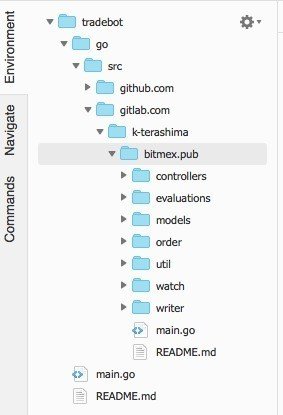
さあ、もう一息です。
modelsフォルダの下にあるコンフィグファイルを書き換えます。
_config-sample.goというファイル名をcoinfig.goにリネームしてください。
リネーム後に内容を修正します。

修正箇所は上記のGmail、GmailPass、GmailSendTo。これは2段階認証の必要ない新規のGmailアドレスを取得してそれを設定しましょう。SendToの方は普段チェックしている通常のメールアドレスを設定しましょう。
BITMEX API Keysのセクションはテストネットで試す場合は、
Demo = true
として、API_KEYおよびAPI_SECRETにはテストネット用のキーを設定します。本番環境に移行する際は、
Demo = false
として、API_KEYおよびAPI_SECRETに本番環境用のキーを設定します。
ここまで設定できたら、BOTを起動します。再びターミナル画面から以下のコマンドを入力します。
$ cd go/src/gitlab.com/k-terashima/bitmex.pub
$ go run main.go
この後、以下のような画面になれば起動成功です。

お疲れ様でした。
新規にBOT用にbitmexのアカウントを作成する際に以下のアフィリンクから登録してもらえると励みになります。https://www.bitmex.com/register/dDuM03
連絡先はこちら
https://twitter.com/ASIM_IKASIK
Discordでは:@asim#4460
BOTテスト用のBTCアドレス(寄付大歓迎)
3BMEX3wpfxko6sy5DonmbC1bfqRdTuQJjR
BOTテスト用のBTC口座:3BMEX8p9LHNvPSy7KBPSPcr6dxbMGdbDpm
